Русские Блоги
Я использую FireBug некоторое время, и он кажется слишком поверхностным и слишком простым в использовании. Найдите некоторую информацию онлайн и запишите ее для дальнейшего использования!
После установки плагина сначала откройте страницу для тестирования в браузере Firefox, а затем нажмите зеленую кнопку в правом нижнем углу или используйте горячую клавишу F12, чтобы вызвать плагин Firebug. Он разделит текущую страницу на два кадра, как показано на рисунке 1. ,

Рисунок 1: расширенная иллюстрация плагина Firebug
Как видно из рисунка 1, в Firebug есть шесть основных кнопок вкладок. В следующих разделах эти функции будут представлены в основном.
| Console | HTML | CSS | Script | Dom | Net |
| консоль | Просмотрщик HTML | Просмотрщик css | Период панели скриптов | Дом зрителя | Мониторинг состояния сети |
Firebug — обзор функций. Часть 1.
I. Консоль
Консоль может отображать ошибки и предупреждения javascript на текущей странице, а также запрашивать файл ошибок и номер строки, что удобно для отладки. Эти сообщения об ошибках более подробны и полезны, чем сообщения об ошибках, предоставляемые самим браузером. Это также особенно полезно при отладке Ajax-приложений. Вы можете видеть параметры, URL-адреса, http-заголовки и содержимое обратной связи каждого запроса XMLHttpRequests в консоли. Программы, которые первоначально казались работающими в черном ящике за кулисами, были ясны Показать перед вами.
Как и оболочка C или оболочка Python , вы также можете просматривать содержимое переменных в консоли и напрямую выполнять операторы javascript. Даже большие программы javascript могут работать правильно и получать среду выполнения. информация.
Firebug имеет встроенный консольный объект, который предоставляет 5 методов для отображения информации.
1) console.log () можно использовать вместо alert () или document.write (). Например, если вы используете console.log («Hello World») в веб-скрипте, консоль автоматически отобразит следующее при загрузке 。

2), общая информация console.info (),
3) отладочная информация console.debug (),
4), предупреждение, подсказка console.warn (),
5) ошибка выдает console.error ().
Еще одна важная роль консоли — просмотр журнала сценария. В прошлом вы могли использовать оповещение для печати переменных, но Firebug приносит нам нового друга — console.log , Самый простой синтаксис для печати журналов это:
console.log(«hello world»)
Если у вас есть несколько параметров, которые нужно объединить и вывести, вы можете написать это так:
console.log(2,4,6,8,»foo»,bar).
Вывод журнала Firebug имеет множество необязательных форматов и синтаксиса и может даже настраивать вывод цветов, что, очевидно, более удобно, чем монотонное оповещение.


Рисунок 2: Отладка JavaScript в консоли
Просмотр и изменение HTML
Когда я впервые увидел мощный просмотрщик HTML-кода в Firebug, я почувствовал, что он другой: по сравнению с просмотрщиком HTML, который поставляется с Firefox, он гораздо более мощный.
Первое, что вы видите в HTML, это форматированный HTML-код. Он имеет четкие уровни. Вы можете легко различить подчиненные параллельные отношения между каждым тегом. Функция свертывания тегов может помочь вам сосредоточиться на анализе кода.
Иерархия DOM также отмечена над исходным кодом. Как показано на рисунке 3, в ней четко перечислены родительские, дочерние и корневые элементы элемента hml. При использовании с программой просмотра CSS, которая поставляется с Firebug, она выдаст страницу div + css Аналитическое письмо приносит большие выгоды. Вы также можете изменить исходный код HTML непосредственно в средстве просмотра HTML и увидеть измененный эффект в браузере впервые, что само по себе заставит многих дизайнеров страниц отчаянно стать поклонниками Firebug.
Иногда javascript на странице динамически изменяет таблицу стилей или цвет фона некоторых элементов HTML в соответствии с действиями пользователя, такими как onmouseover мыши.Вьювер HTML также захватывает измененное содержимое на странице и помечает его желтым выделением. Работа с чёрным ящиком веб-страниц полностью историческая.
Используя функцию проверки Inspect, мы также можем использовать мышь, чтобы напрямую выбирать некоторые разделы на странице, просматривать соответствующий исходный код HTML и таблицу стилей CSS, и действительно делать то, что вы видите, то, что вы получаете. Если вы используете внешний редактор для изменения текущей веб-страницы Вы можете щелкнуть по изображению перезагрузки Firebug, чтобы перезагрузить веб-страницу, и он продолжит отслеживать блоки, которые вы выбрали с Inspect для легкой отладки.

Рисунок 3: средство просмотра HTML
В-третьих, отладка CSS
CSS-отладчик Firebug предназначен для веб-дизайнеров.
Сегодняшний язык веб-дизайна должен называться div + css. Если вы используете HTML-страницу, покрытую таблицей, вы должны реструктурировать ее в соответствии с этим правилом, в противном случае, похоже, вы недостаточно модны! Страницы, созданные с помощью div, действительно могут оптимизировать HTML-код.В результате снижения веса HTML-тегов написание таблиц стилей CSS стало основным моментом при создании страниц. Средство просмотра CSS Firebug не только перечисляет подчиненное наследование каждой таблицы стилей CSS снизу вверх, но также перечисляет, в каком файле стиля определен каждый стиль. Вы можете напрямую добавлять, изменять и удалять некоторые атрибуты таблицы стилей CSS в этом средстве просмотра и просматривать измененные результаты непосредственно на текущей странице.
Типичное применение заключается в том, что расположение блока на странице немного неуместно, и для этого нужно переместить несколько пикселей. В настоящее время вы можете легко редактировать его положение с помощью инструмента отладки CSS — вы можете перемещать пиксели по мере необходимости.
Как показано на рисунке 4, цвет фона блока изменяется.
Совет: Если вы изучаете применение таблиц стилей CSS, но не можете вспомнить, какие значения имеют часто используемые таблицы стилей, вы можете попробовать выбрать свойство таблицы стилей в отладчике CSS, а затем с помощью клавиш со стрелками вверх и вниз изменить его значение. Он проведет вас через возможные значения по одному.

Рисунок 4: Просмотрщик CSS, который может напрямую изменять таблицу стилей
Визуальная CSS-линейка
Мы можем использовать Firebug для просмотра таблицы стилей CSS раздела на странице. Если мы расширим правую сторону дальше Вкладка макета, она четко идентифицирует область, занимаемую текущим блоком в виде линейки, с точностью до пикселя, Еще более удивительным является то, что вы можете напрямую изменять значение каждого пикселя в этом визуальном интерфейсе, и положение блока на странице будет меняться с изменением. Эта функция может оказать эффективную помощь, если некоторые элементы на странице смещены или область превышает ожидаемое значение. Это можно использовать для анализа взаимосвязи между смещением, полем, отступом и размером, чтобы найти решение проблемы.

Рисунок 5: CSS-линейка в Firebug
В-четвертых, монитор состояния сети
Возможно, однажды ваш босс или клиент найдут вас и будут жаловаться на медленную скорость веб-страницы, которую вы создаете. Как вы должны справиться? Вы можете сказать, что это может быть проблема с сетью, или проблема с конфигурацией компьютера, или программа работает слишком медленно, или это моральная проблема? В любом случае, в конце концов вас могут попросить решить множество возможных проблем.
Network Health Monitor может помочь вам решить эту сложную проблему. Сетевой монитор Firebug также мощный: он может отображать время, затраченное на загрузку CSS, javascript и изображений, на которые есть ссылки на странице, в виде прямоугольной диаграммы. После того, как виновник вашей веб-страницы, а затем настроил веб-страницу, босс удовлетворен радостью клиента, и ваша рисовая миска также устойчива.
Сетевой монитор также имеет некоторые другие подробные функции, такие как предварительный просмотр изображений, просмотр каждого внешнего файла и даже заголовка http запроса xmlHttpRequests и т. Д.

Рисунок 6: Монитор состояния сети
Пять, Javascript отладчик
Это очень хороший отладчик сценариев JavaScript, который занимает мало места, но в нем много одношаговой отладки, установки точек останова и окон просмотра переменных. Хотя так называемый воробей маленький, у него есть все внутренние органы.
Если у вас уже есть веб-сайт, но его javascript имеет проблемы с производительностью или не идеален, вы можете использовать профиль на панели для подсчета времени выполнения каждого скрипта, проверки того, какие операторы выполняются слишком долго, и поэтапного их устранения. проблема.

Рисунок 7: JavaScript-отладчик
Шесть, DOM зритель
Модель DOM (Document Object Model) содержит большое количество объектов, функций и событий. В прошлом вам было непросто найти то, что вам нужно, из этого. Огромная библиотека, желающая найти несколько маленьких книг с неточными именами, многочисленные варианты оставят вас в замешательстве.
С помощью средства просмотра DOM в Firebug можно легко просматривать внутреннюю структуру DOM, помогая быстро находить объекты DOM. Дважды щелкните объект DOM, чтобы изменить его переменные или значения. Во время редактирования вы можете обнаружить, что он также имеет функцию автозаполнения. После ввода document.get нажмите клавишу табуляции для завершения document.getElementById, что очень удобно.
Если вы считаете, что завершение не является идеальным, нажатие клавиш Shift + Tab вернет его в исходное состояние. Используя DOM Viewer от Firebug, ваш javascript с тех пор обнаружил движущий объект, и веб-разработка может стать радостью.

Рисунок 8: Dom Viewer
Семерка, console.trace ()
console.trace () используется для отслеживания трассировки вызова функции.
Например, есть функция сумматора.
function add(a,b)
return a+b; >
Я хочу знать, как вызывается эта функция, и добавить к ней метод console.trace ().
console.trace(); return a+b; >
Предположим, что код вызова этой функции выглядит следующим образом:
function add3(a,b) function add2(a,b) function add1(a,b)
После запуска будет показана трассировка вызовов add () сверху вниз: add (), add1 (), add2 (), add3 ().

Восемь, функция времени
Console.time () и console.timeEnd () используются для отображения времени выполнения кода.
console.time («таймер один»);
for(var i=0;i <1000;i++)< for(var j=0;j<1000;j++)<>> console.timeEnd («таймер один»);

Девять, анализ производительности
Анализ производительности (Profiler) предназначен для анализа времени выполнения каждой части программы, чтобы определить узкое место. Используемый метод — console.profile ().
Предположим, что есть функция Foo (), которая вызывает две другие функции funcA () и funcB (), где funcA () вызывается 10 раз, а funcB () вызывается 1 раз.
for(var i=0;i <10;i++)funcB(10000); > function funcA(count) < for(var i=0;i> function funcB(count) < for(var i=0;i>
Затем вы можете проанализировать производительность Foo ().
console.profile («Анализатор производительности 1»);
Foo(); console.profileEnd();
Консоль отобразит таблицу анализа производительности, как показано ниже.

В строке заголовка указывалось, что всего было запущено 12 функций, что заняло 2,656 миллисекунд. FuncA () выполняется 10 раз и занимает 1,391 миллисекунды.
Самое короткое время работы составляет 0,123 миллисекунды, самое длинное — 0,284 миллисекунды, а среднее — 0,139 миллисекунды. FuncB () запускается один раз и занимает 1,229 миллисекунды.
Помимо использования метода console.profile (), firebug также предоставляет кнопку «Профилировщик». При первом нажатии кнопки «Анализ производительности» можно выполнить некоторые операции на веб-странице (например, операцию ajax), а затем нажать кнопку еще раз, «Анализ производительности» завершится, и все операции, вызванные этой операцией, будут выполнены. Анализ производительности.
резюме
Плагин Firebug предоставляет полный набор инструментов, необходимых для веб-разработки. Плагин Firebug станет вашим мощным помощником, начиная от написания HTML-кода и заканчивая украшением и настройкой таблиц стилей CSS, а также разработкой сценариев JavaScript или приложений Ajax. Так называемые рабочие, которые хотят делать хорошие вещи, должны сначала оттачивать свои инструменты.
В эпоху Web2.0 слово должно называться Ajax, которое всегда должно улучшать пользовательский опыт. Если вы будете хорошо использовать инструменты Firebug, вы сможете увеличить свои силы, организовать HTML, CSS и javascript в убедительный пост и стать экспертом в веб-разработке. Уровень персонажа.
Источник: russianblogs.com
Firebug что это за программа

Всем привет! Сегодня мы поговорим о полезном для блоггеров расширении в современном скоростном браузере Firebug для Chrome и узнаем, как пользоваться Firebug. Установка расширения помогает при работе с дизайном блога, а ещё значительно экономит время и бережет нервы не только начинающим вебмастерам. Не лишним будет также добавление в панель инструментов кнопки быстрой подписки на RSS.
Зачем нужен Firebug для Google Chrome?
Он позволяет увидеть то, как будет выглядеть внешний вид блога, не внося изменения в код темы WordPress . Откорректированный дизайн будет доступен в режиме онлайн только Вам и только на открытой странице браузера. Если Вы захотите попробовать новый шрифт или размер символов, то благодаря Firebug Chrome можно моментально увидеть изменения :smile:.
Конечно, реально обойтись без расширения для Гугл Хром и самостоятельно доработать код, найдя нужное место. И все же я помню, как абсолютно ничего не понимая в коде, пытался изменить дизайн блога WordPress. Приходилось регулярно делать backup, правда, хорошо, что все предварительные изменения делал на специально созданном для экспериментов поддомене.
В общем, Firebug Lite установить нужно обязательно и научиться им пользоваться тоже. Это очень нужное и полезное расширение для Хром еще не раз пригодится Вам ;). Лично я просто обожаю его за свою простоту и эффективность.
Как установить Firebug на Chrome?
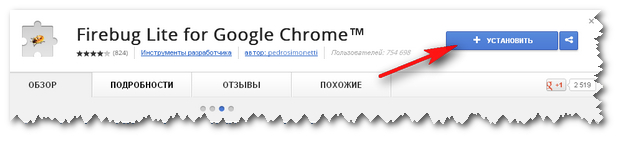
- У кого нет этого самого быстрого браузера, то советую скачать Гугл Хром сейчас здесь.
- Находясь в браузере перейдите по этой ссылке .
- В правой части жмите на кнопку УстановитьFirebug Lite for Google Chrome:
- Вот и все! Расширение установлено!
Для пользователей браузера Firefox также есть своё дополнение Mozilla FireBug. Скачать бесплатно Firebug для Firefox можно на официальном сайте здесь . Кстати, это расширение имеет гораздо больше функциональных возможностей, чем в браузере Хром.
Как пользоваться расширением FireBug в Chrome?
- Для начала работы с FireBug в правом верхнем углу следует нажать на иконку жучка:
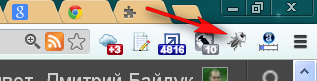
- После активации внизу появиться окошко расширения, в котором требуется кликнуть на кнопку Inspect:
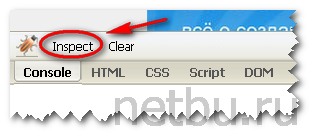
- Теперь нужно выбрать объект для корректировки и щелкнуть по нему. Например, хочу посмотреть, как будут выглядеть буквы в меню моего сайта при изменении цвета:

- При выборе объекта в правом окне отображаются свойства его стиля, где находим код цвета символов (1). При наведении на кодировку цвета даже появляется визуальный пример (2), в моем случае белый:
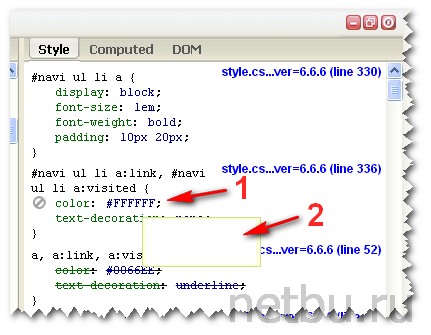
- Заменяем цвет шрифта на другой:
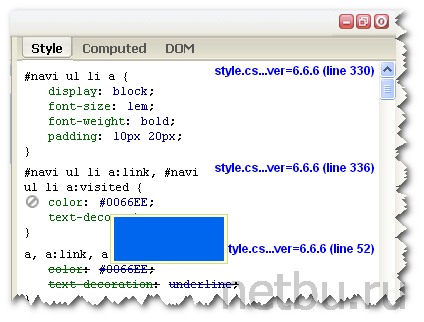
- Результат мгновенно отображается на сайте и теперь со всей строгостью стоит оценить полученный результат. Вот так смотрится меню с буквами синего цвета:
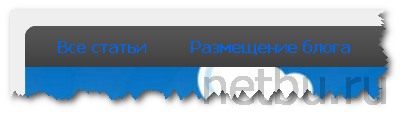
- Если полученный внешний вид полностью удовлетворяет, то следует внести соответствующие изменения (1) в код Вашего шаблона WP. Сведения, в какой файл и в какой строке следует вносить изменения, пишутся рядом (2). В моем случае – это 336 строчка в файле style.css, которая легко доступна из админки ВордПресс:
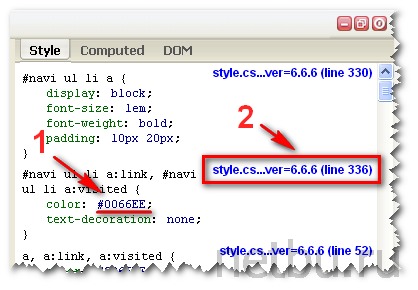
- С помощью Google Chrome Firebug Lite перенести влево сайдбар можно легко и быстро. Смотрите, что у меня получилось при изменении всего двух свойств:
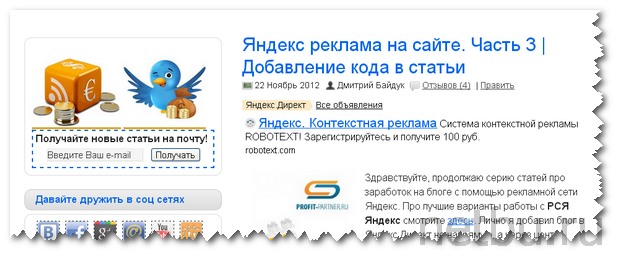
- Для закрытия расширения нажмите кнопку деактивации:
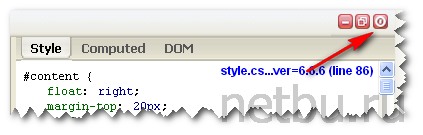
Узнать, как пользоваться FireBug не составит большого труда. На мой взгляд, даже обладая минимальными знаниями по основам верстки можно быстро сделать красивый внешний вид. FireBug для Chrome – это очень удобная и нужная вещь, рекомендую всем начинающим web-мастерам освоить работу с ним.
Мы еще не раз будем возвращаться к этому ценному расширению при работе над дизайном и чтобы всегда быть в курсе последних новостей, подписывайтесь на обновления .
Учимся общаться с президентами! С президентом России нужно говорит хорошо и бросать трубку быстро ;), вот как-то так:
Источник: netbu.ru
Вёрстка сайта при помощи — Firebug!

Firebug – это специальная программа, которая помогает при вёрстки сайта. Знаю, что «Вёрстка сайта», у многих вызывает не только негативные мысли, но и даже страх. Думаю, что Вы сами понимаете, если мы хотим заниматься сайтостроением или просто желаем приукрасить наш блог, то учиться этому всё равно придётся.
Если Вы, как и я ведёте свой блог то думаю, давно столкнулись со словом – « Вёрстка ». И всегда, делая эту злополучную вёрстку, сталкиваетесь с кучей проблем.
Одна из этих проблем – постоянный поиск нужного кода, отвечающего за элементы страницы. Решить данную проблему, нам поможет плагин – « Firebug (фаербаг)».
Как установить программу для вёрстки сайта – Firebug (Фаербаг).
Для того чтобы установить плагин firebug , нужно перейти по ссылке, на официальный сайт. Здесь, в правом верхнем углу нажать на большую красную кнопку:
В открывшемся окне, выбираем рекомендуемую версию фаербага и нажимаем кнопку – « Download »:
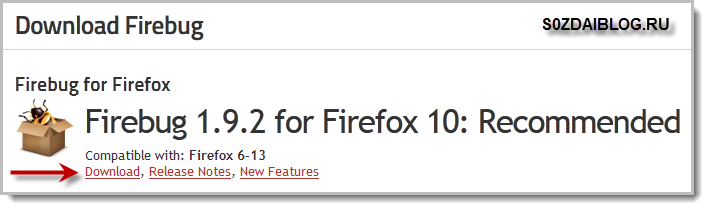
Вас, тут же перебрасывают в новое окно, где нужно нажать на большую зелёную кнопку с надписью – « + Add too Firefox »:
После этого начнётся загрузка фаербага. Вам будет нужно разрешить его установку и по завершению перезагрузить браузер.
Теперь в одном из углов Вашего браузера должен появиться маленький значок с изображением жука:
Ну а дальше, нужно разобраться, как пользоваться фаербагом.
Вёрстка сайта — как пользоваться Firebug (Фаербаг).
Для того чтобы начать использовать Firebug, нужно перейти на ту страницу Вашего сайта, где Вы хотите производить изменения. Затем, просто нажать на описанный выше значок с изображением жука.
После этих действий, внизу браузера появится рабочее окно данного дополнения:
Далее, в левом верхнем углу этого окна, нажимаем на иконку в виде прямоугольника со стрелочкой:
Затем, указателем мыши, выбираем тот элемент, который мы хотим изменить и кликаем по нему. Во время выбора, элемент будет подсвечиваться голубой рамкой:
Теперь, в окне Firebug, в правой его части, будут отображаться – CSS свойства выделенного объекта, а в левой, можно посмотреть HTML-код и его местонахождение:
Во время вёрстки сайта или Вашего блога, не обязательно каждый раз меняя различные коды, обновляться и смотреть, что из этого получилось.
В окне фаербага, Вы смело можете менять и тестировать различный код, не боясь, что-то испортить. Всё происходит, в режиме реального времени и Firebug сразу будет показывать Ваши изменения. Во время изменений можете не пугаться, всё происходящее никоим образом, не повлияет на Ваш ресурс.
Надеюсь Вы поняли, как пользоваться Firebug (фаербаг) и страшные слова – «Вёрстка сайтов», больше Вас не пугают.
Перед тем, как делать вёрстку в обязательном порядке прочитайте – «Как сделать бэкап базы данных».
Так же можете почитать:
- Как вывести HTML-код в статье.
- Плеер для сайта.
- Как сделать карту сайта.
Если понравилась статья, то подписывайтесь на блог и будьте в курсе последних обновлений.
А Вы, самостоятельно верстаете свои сайты или обращаетесь к специалистам?
С уважением, Денис Черников!

Поделиться
Похожие записи












Комментарии:
Опубликовано: 20.06.2012 Ответить на сообщение
Отличный материал, для новичков которые только знакомятся с версткой и имеют желание разбираться, править верстку самим.
Думаю, этот совет должен быть одним из первых пунктов в пособии для новичка: поставить firebug.
Но возможности этого плагина, да иных инспекторов для других браузеров, не ограничиваются только правкой и просмотром кода и стилей.
Например, вкладка «Сеть» позволит, в наглядной форме увидеть сколько и какие файлы загружаются во время загрузки сайта, с помощью этого инструмента можно отследить время загрузки файлов, со своего сайта и с внешних сайтов, определить общее время загрузки сайта и отдельно каждого сайта, тем самым определив узкие места в вашем сайте. Для опытных пользователей, просмотреть какие запросы и ответы получает браузер от сайта с этим плагином легче простого.
С помощью Консоли можно отследить ошибки и замечания, как на странице, так и исполняемом коде javascript. Выполнить различные команды, которые будут полезны для веб-разработчиков и программистов.
Все конечно, это для продвинутого пользователя и никак не входит в формат этой записи, но все же кому-то будет полезно знать и о других возможностях этого инструмента.
На конкурс.
Опубликовано: 20.06.2012 Ответить на сообщение
Хороший материал, буду использовать, спасибо
Денис Черников
Опубликовано: 21.06.2012 Ответить на сообщение
Спасибо! Пожалуйста используйте, он для Вас!
Опубликовано: 14.09.2012 Ответить на сообщение
Очень нужное приложение. Сам в дизайне пока слаб, может хоть поможет разобраться.
Денис Черников
Опубликовано: 14.09.2012 Ответить на сообщение
Да тут все через это приложение разбираются, как что ставьте и вперёд!
Опубликовано: 01.10.2012 Ответить на сообщение
Скажите, а как определить какой файл выводит данную страницу? например нашел с помощью этой проги место которое надо подредактировать, как определить имя файла где надо изменить? но только не стили
Денис Черников
Опубликовано: 01.10.2012 Ответить на сообщение
Вот здесь, всё сложно, нужно проявить смекалку и по похожим тегам догадываться, иногда в панели путь правильный показывается, чуть выше окошка.
Источник: sozdaiblog.ru
Firebug что это за программа
Firebug— это модуль для Web-браузера Firefox , предназначенный для отладки Web-страниц и скриптов. Этот инструмент будет незаменимым помощником каждому Web-мастеру. Вы сможете отлаживать и просматривать структуру HTML, CSS и JavaScript. Загрузить модуль можно с сайта разработчика (http://getfirebug.com/) или со страницы https://addons.mozilla.org/ru/firefox/addon/1843.
На вкладке HTML отображается весь код страницы. При наведении курсора мыши на определенный тег элемент подсвечивается на Web-странице, а справа на вкладке Макет видна структура блочной модели со значениями атрибутов margin, border и padding (рис. 1). Значения этих атрибутов можно изменять и одновременно наблюдать за результатом произведенных изменений. Это очень удобно.

Рис. 1. Структура блочной модели, отображаемая на вкладке Макет
Следует обратить еще внимание на вкладку Сеть. Здесь отображается весь процесс загрузки Web-страницы. Можно узнать скорость загрузки отдельных компонентов, а также посмотреть HTTP-заголовки запроса Web-браузера и HTTP-заголовки ответа сервера.
Чтобы продемонстрировать возможности модуля для поиска ошибок в скриптах вернемся к нашей строке с ошибкой:
doument.write(i + «
«);
После загрузки страницы на вкладке Консоль появится сообщение об ошибке (рис. 2). Обратите внимание на то, что текст ошибки является ссылкой, при переходе по которой станет активной вкладка Сценарий, а строка с ошибкой некоторое время будет подсвечена.

Рис. 2. Сообщение об ошибке, выводимое модулем Firebug
Вкладка Сценарий является полноценным отладчиком скриптов на JavaScript. Здесь можно установить точки останова. Для этого необходимо щелкнуть мышью напротив нужной строки перед нумерацией строк. В итоге будет отображена жирная точка. Теперь после обновления Web-страницы программа прервется на отмеченной строке (рис. 3).
В этот момент можно посмотреть текущие значения переменных, а также продолжить выполнение скрипта по шагам. Таким образом, можно полностью контролировать весь процесс выполнения программы.

Рис. 3. Пошаговое выполнение программы в Firebug

Рис. 3.4. Окно Средства разработчика в Web-браузере Internet Explorer 8.0
Необходимо заметить, что в Web-браузере Internet Explorer 8.0 существует аналогичный инструмент. Он называется «Средства разработчика». Для запуска в меню Сервис выбираем пункт Средства разработчика или нажимаем клавишу . Здесь можно просматривать структуру HTML и CSS (рис. 4), а также отлаживать скрипты (рис. 5).

Рис. 5. Отладка скриптов в Web-браузере Internet Explorer 8.0
Похожие средства есть и у других Web-браузеров. К примеру, в Опере для вызова инспектора отладки необходимо нажать правую клавишу мыши на необходимом элементе и выбрать Проинспектировать элемент.
Источник: xoops.ws